再战辉煌:用PS制作精美蜻蜓
要点:再战辉煌,用PS制作精美蜻蜓
效果

1先把躯干的形状用路径画出来
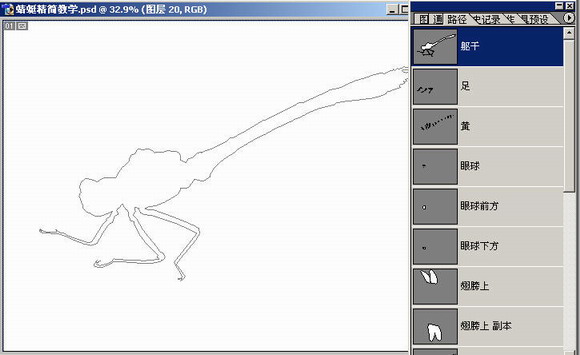
2在新的图层里填充黑色
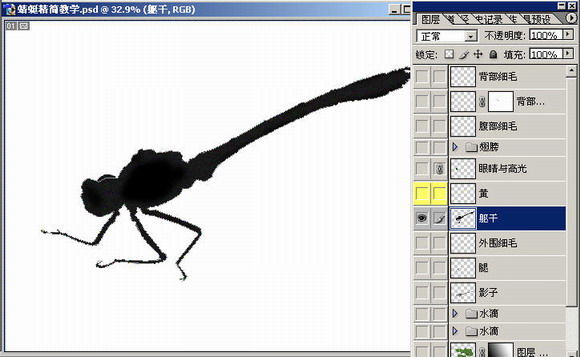
3黄颜色的部分画出来
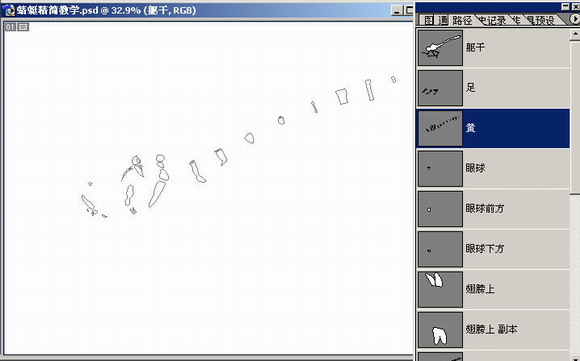
4和躯干的做法一样在新的图层里填充黄色
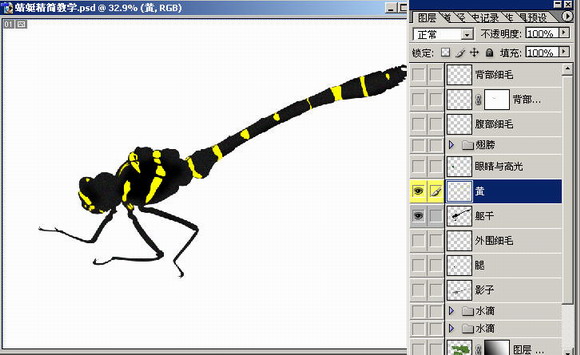
5用加深工具或者画笔画出暗部
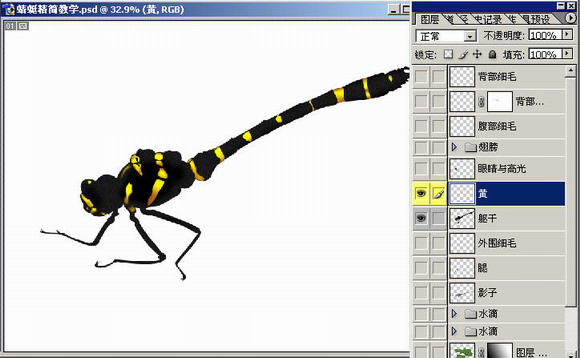
6开始做高光部分,在新的图层里填充蓝色
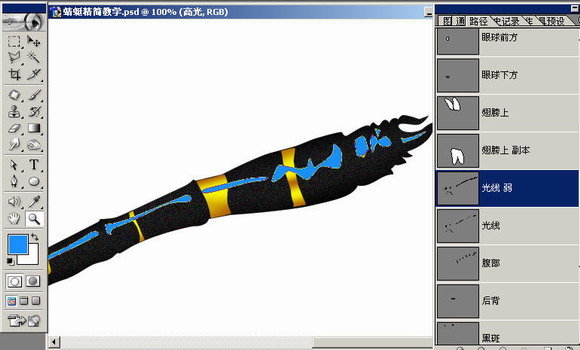
7直接填充白色

8用涂抹工具做出自然的柔和效果(注意笔的压力)高光完成

9开始做眼睛,形状当然还是用路径画啦,然后再一个图层里填出这种效果就行了

10然后用画笔或用加深工具画吧
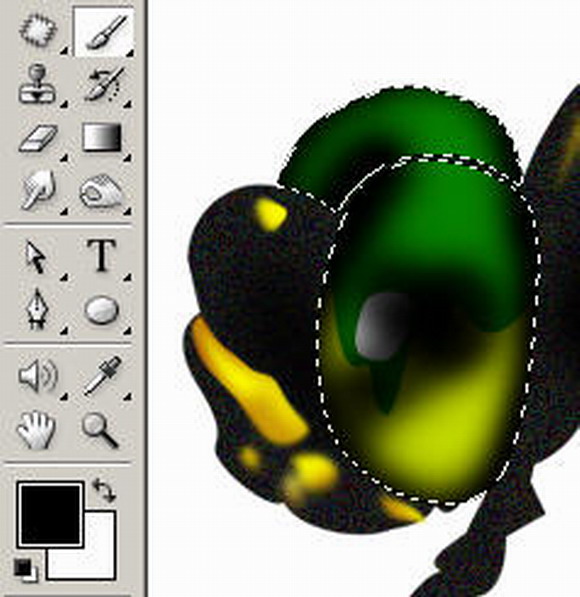
11做出高光(很简单,这个不用再说了吧)填充白色就行了,最好带些羽化
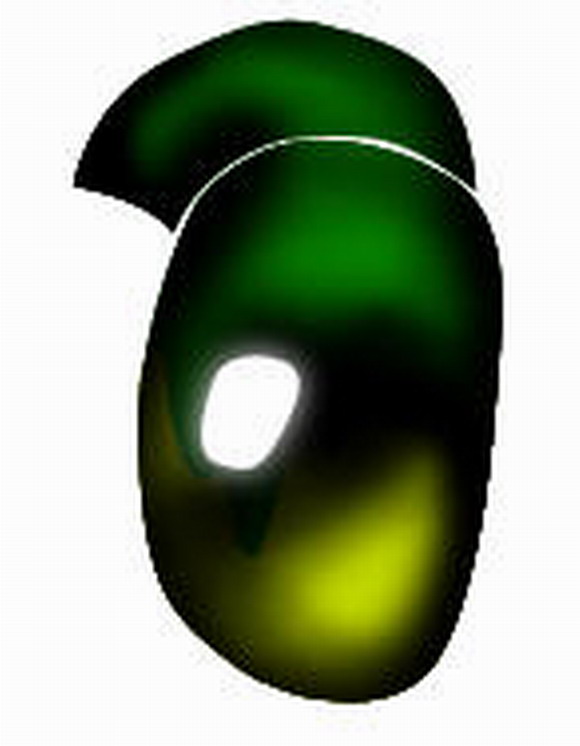
12塑料包装

13新建一个文件画一圆

14复制
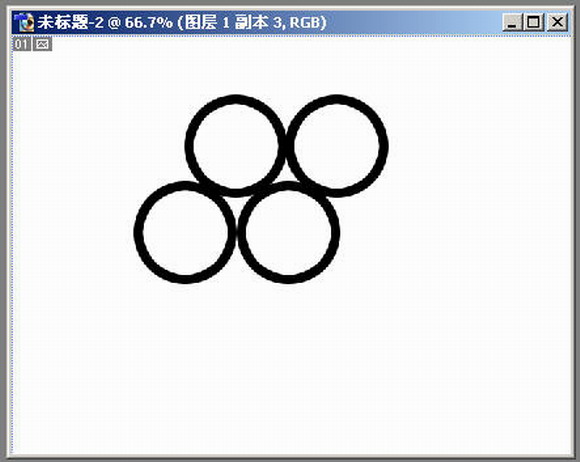
15复制成一大片,保证他们是在一个图层上,用扭曲里的球面化滤镜
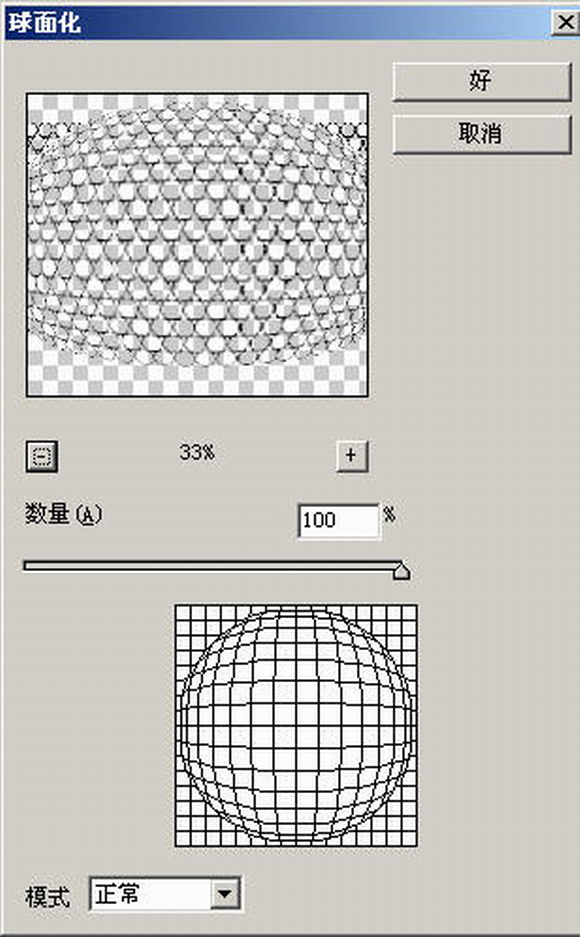
16再把它挪到到蜻蜓的眼睛图层上,把多余的部分删除

17用蒙版或者用橡皮蹭出这种效果就好了

18开始做细毛,用很细的比较硬的画笔,参数是这样地
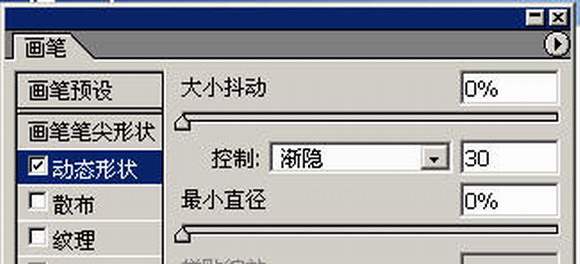
19接着就是一笔一笔的画了,不要嫌麻烦,很有意思的,呵呵
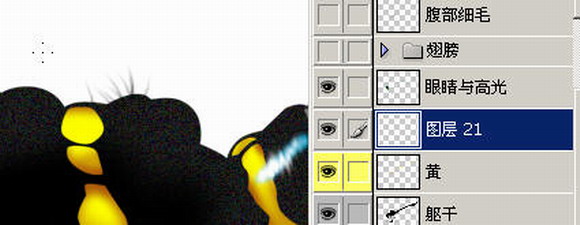
20把腹部的也画出来(当然颜色画笔的压力什么的自己灵活掌握。

21开始作翅膀,同志们耐心点不麻烦的,在新的图层里用路径填充黑色
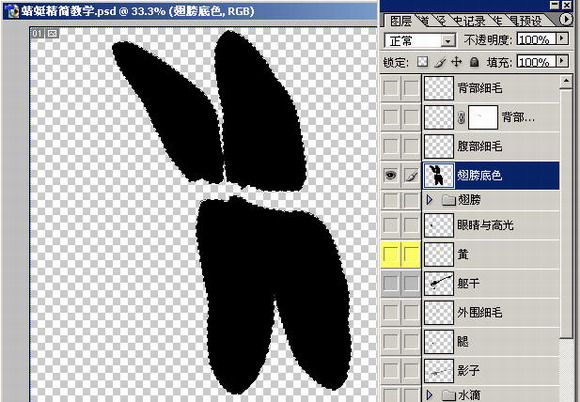
22用细的画笔在新的图层里
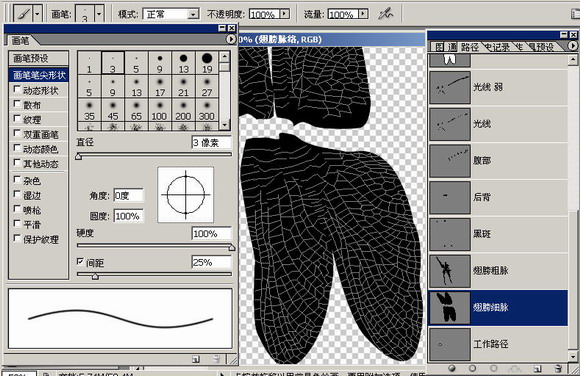
23用翅膀细脉路径描边
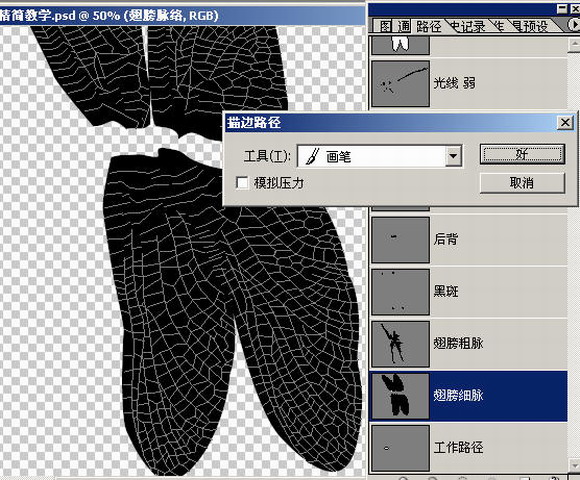
24使用最大化滤镜
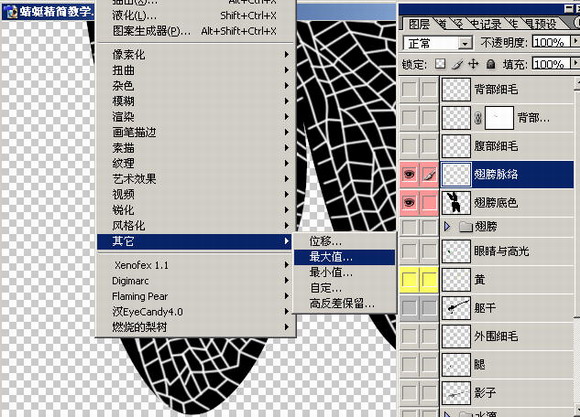
25怎么样,这个滤镜不错吧,以前用过吗?
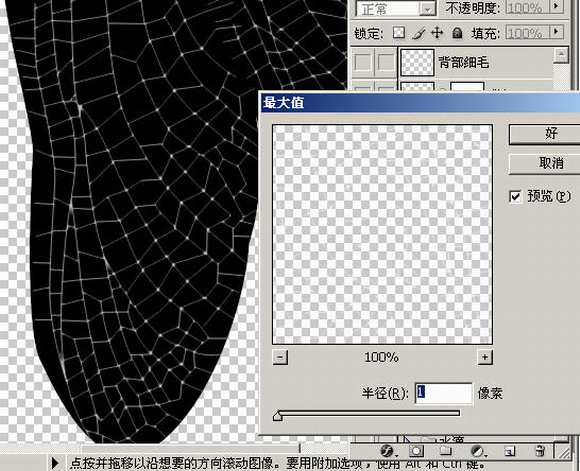
26按q键进入快速蒙版模式,用画笔化成这个样子
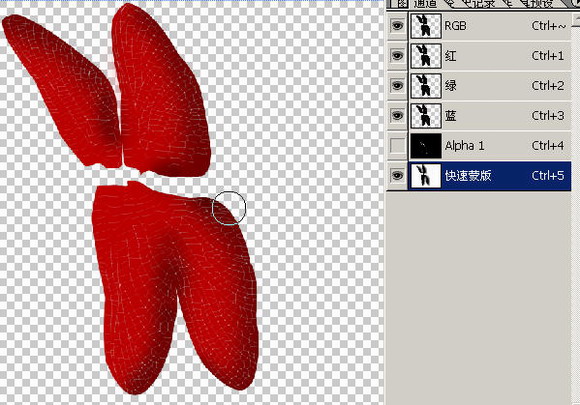
27再按q键退出快速蒙版,保证现在选择的是翅膀的边缘部分,按一下delete删掉一些,这样翅膀的细脉就更自然咯
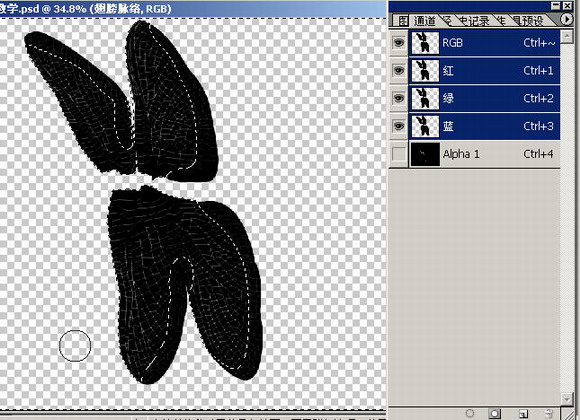
28细脉图层和下面的黑色层合并

效果

1先把躯干的形状用路径画出来
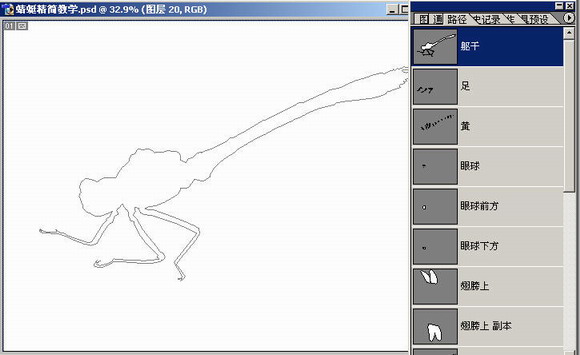
2在新的图层里填充黑色
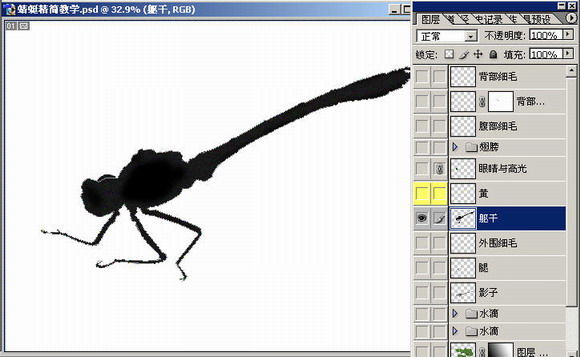
3黄颜色的部分画出来
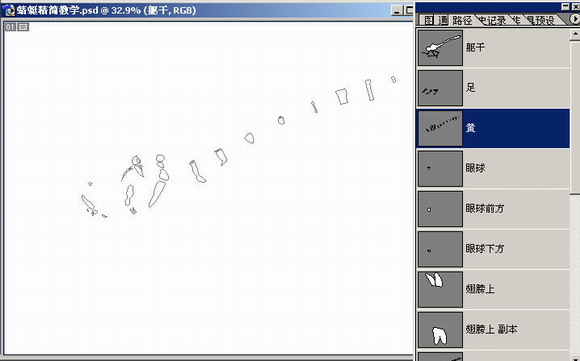
4和躯干的做法一样在新的图层里填充黄色
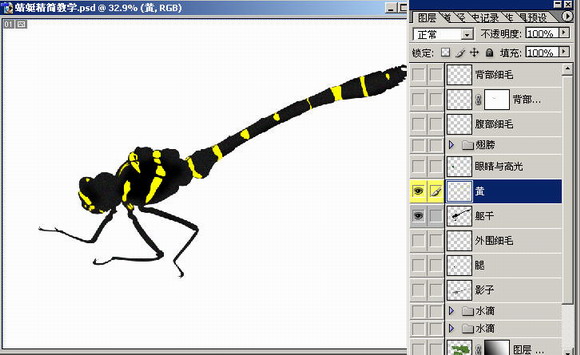
5用加深工具或者画笔画出暗部
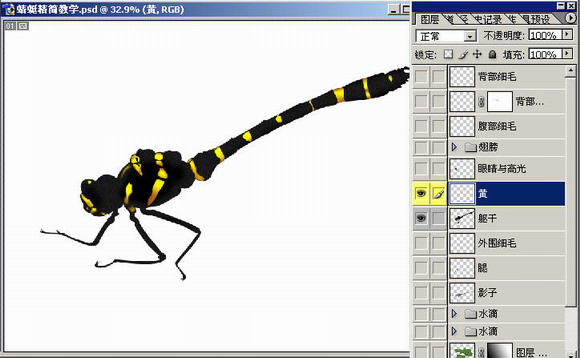
6开始做高光部分,在新的图层里填充蓝色
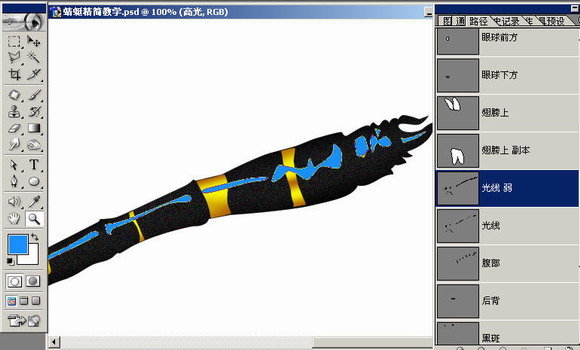
7直接填充白色

8用涂抹工具做出自然的柔和效果(注意笔的压力)高光完成

9开始做眼睛,形状当然还是用路径画啦,然后再一个图层里填出这种效果就行了

10然后用画笔或用加深工具画吧
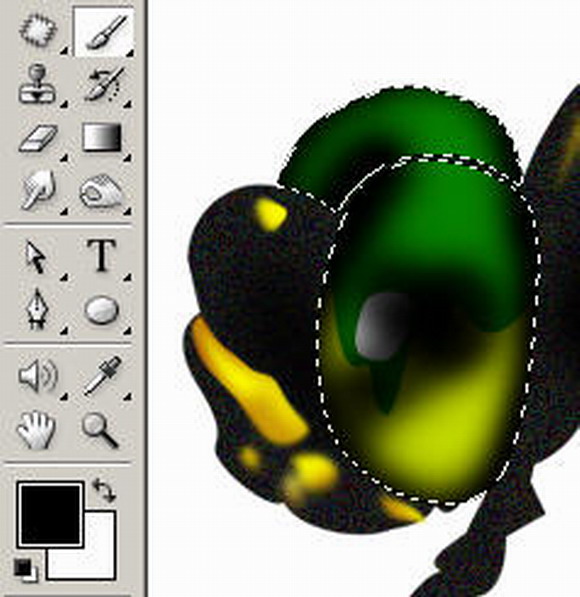
11做出高光(很简单,这个不用再说了吧)填充白色就行了,最好带些羽化
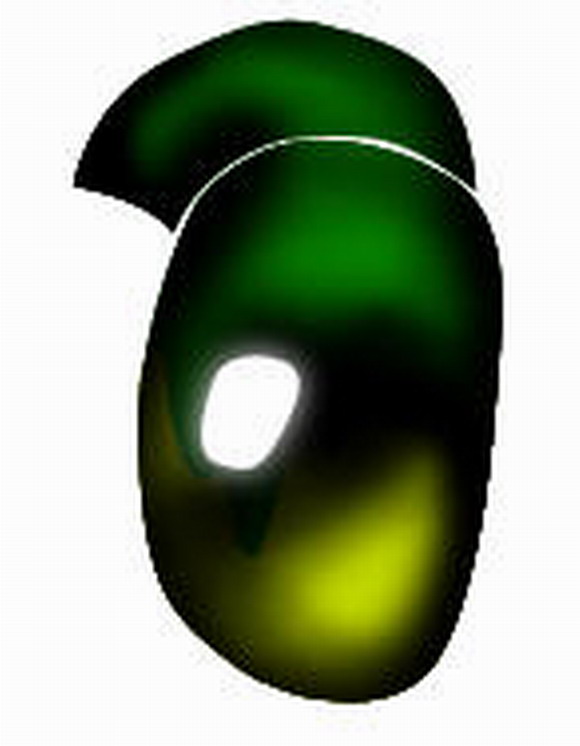
12塑料包装

13新建一个文件画一圆

14复制
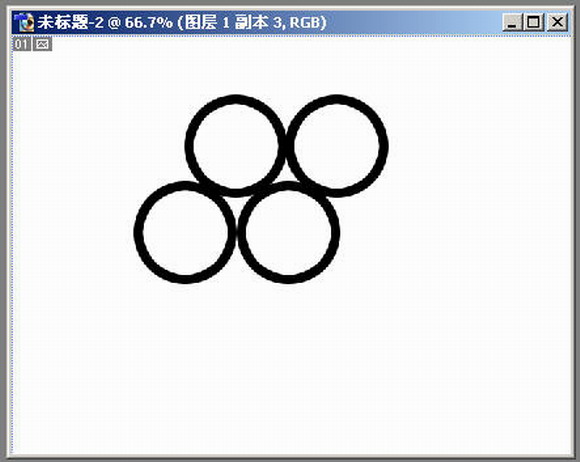
15复制成一大片,保证他们是在一个图层上,用扭曲里的球面化滤镜
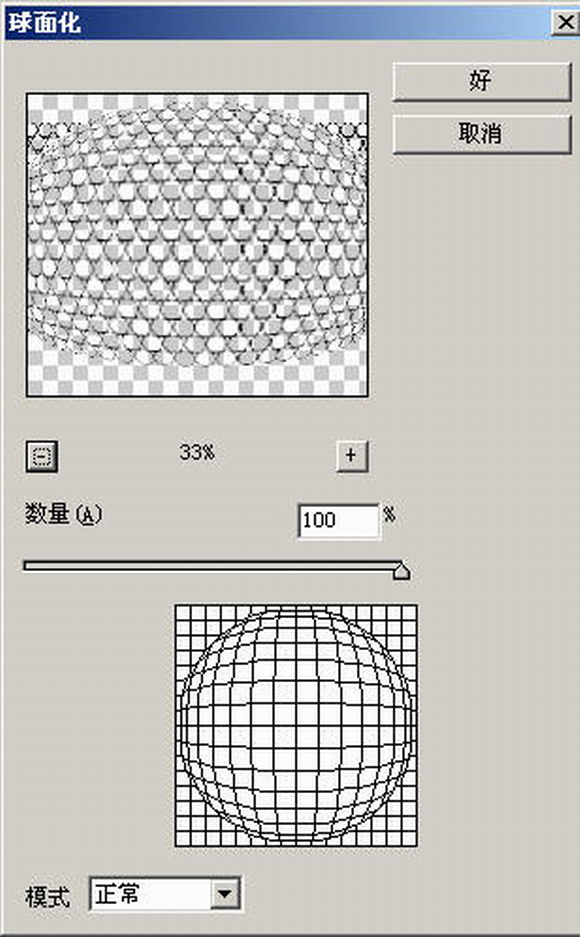
16再把它挪到到蜻蜓的眼睛图层上,把多余的部分删除

17用蒙版或者用橡皮蹭出这种效果就好了

18开始做细毛,用很细的比较硬的画笔,参数是这样地
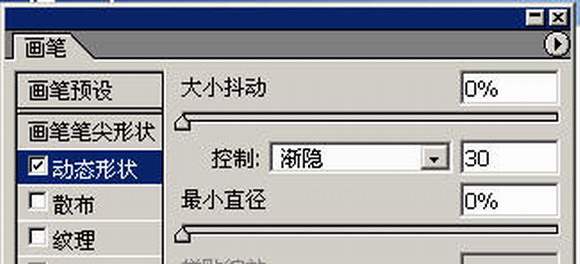
19接着就是一笔一笔的画了,不要嫌麻烦,很有意思的,呵呵
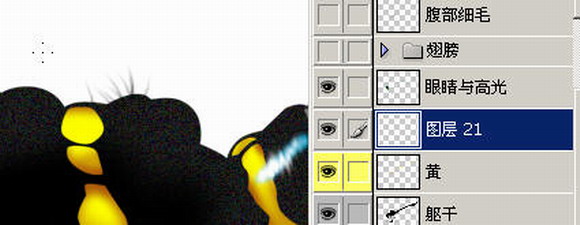
20把腹部的也画出来(当然颜色画笔的压力什么的自己灵活掌握。

21开始作翅膀,同志们耐心点不麻烦的,在新的图层里用路径填充黑色
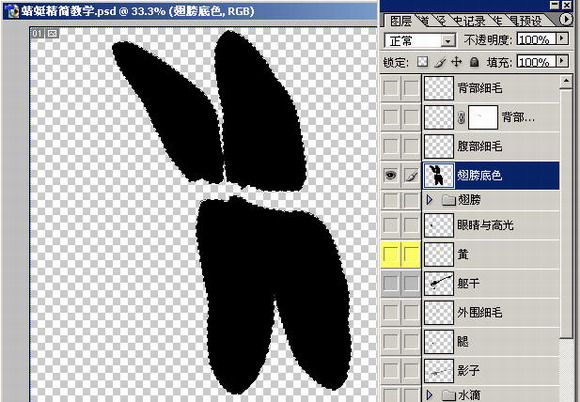
22用细的画笔在新的图层里
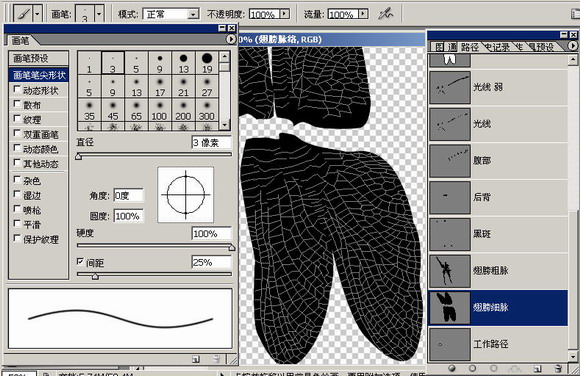
23用翅膀细脉路径描边
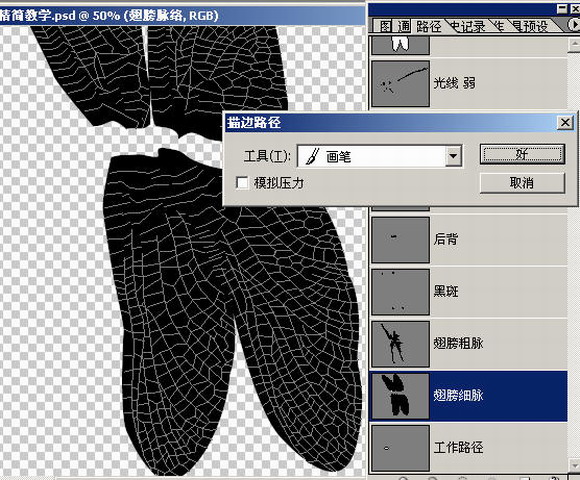
24使用最大化滤镜
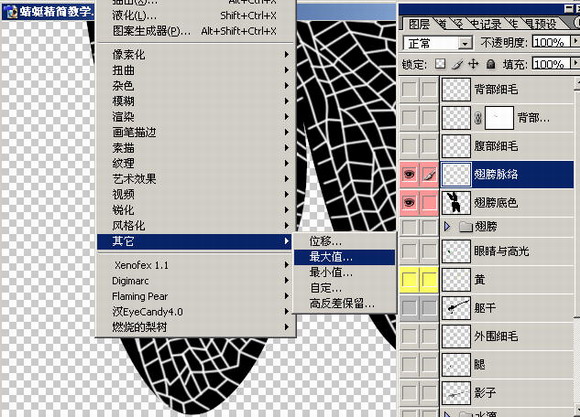
25怎么样,这个滤镜不错吧,以前用过吗?
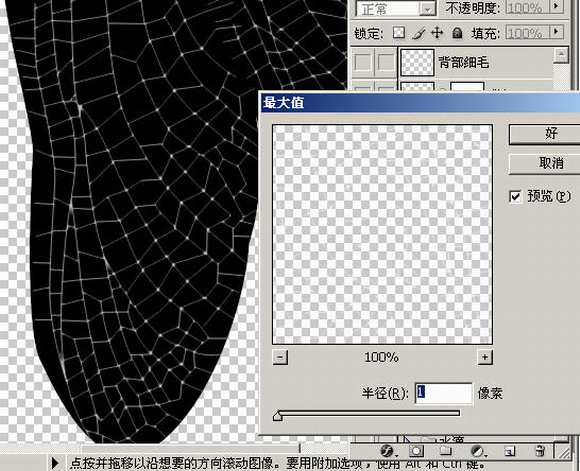
26按q键进入快速蒙版模式,用画笔化成这个样子
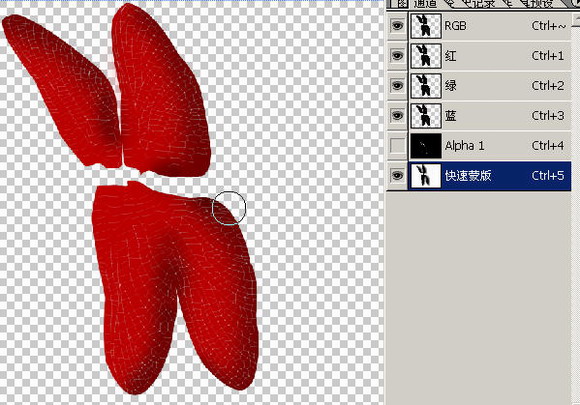
27再按q键退出快速蒙版,保证现在选择的是翅膀的边缘部分,按一下delete删掉一些,这样翅膀的细脉就更自然咯
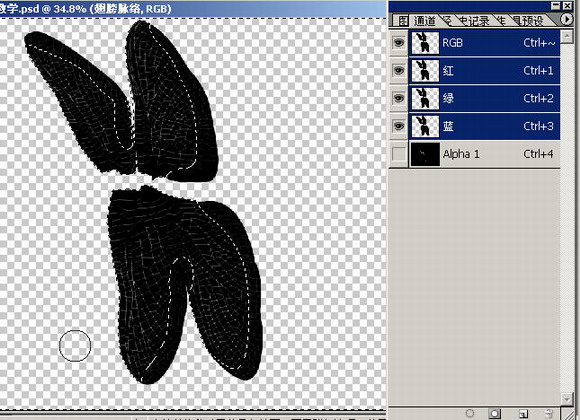
28细脉图层和下面的黑色层合并

推荐继续学习,上一篇ps教程:PS实用技巧之变换复制篇 下一篇ps教程:为皱褶T恤衫添加变形图案
学习更多ps教程

